แอพที่กำลังจะมีขึ้นของ Apple เรียกง่ายๆว่า TV จะทำให้ Apple TV เป็นเหมือน ... TV แอพจะรวมแอพภาพยนตร์และรายการทีวีเป็นที่ตั้งสำหรับการค้นหาแอพพลิเคชั่นสตรีมวิดีโออื่น ๆ และทำหน้าที่เป็นไกด์ทีวี
แอปพลิเคชันถูกตั้งค่าให้ใช้งานได้ในเดือนธันวาคม อย่างไรก็ตามหากคุณติดตั้งการอัปเดตล่าสุดบนอุปกรณ์ iOS, iOS 10.2 แอปพลิเคชันทีวีจะถูกติดตั้งแทนแอปวิดีโอ และมันจะทำให้คุณมีความคิดที่ดีว่าจะคาดหวังอะไรสำหรับรุ่น TVOS ในการอัพเดทอย่างเป็นทางการในเดือนหน้า
นี่คือสิ่งที่คุณต้องรู้เพื่อเริ่มต้นกับแอพ TV ใหม่บน iOS
หมายเหตุบรรณาธิการ 12 ธันวาคม : บทความนี้เผยแพร่ครั้งแรกเมื่อวันที่ 22 พฤศจิกายน 2016 และได้รับการปรับปรุงให้มีข้อมูลเกี่ยวกับแอป Apple TV เวอร์ชันของแอป
การซื้อทั้งหมดของคุณอยู่ในที่เดียว
ในแอป TV สำหรับ iOS ไลบรารี คือแท็บเริ่มต้นที่โหลด นี่คือที่สามารถพบภาพยนตร์และรายการทีวีทั้งหมดที่คุณซื้อ พวกเขายังคงแยกตามประเภท แต่ตอนนี้พวกเขาอยู่เคียงข้างกันและเข้าถึงได้ง่ายขึ้น บน Apple TV คุณสามารถค้นหาการซื้อของคุณได้ในแท็บ Library ในแอป TV หรือภายในแอปภาพยนตร์และรายการทีวี
ในแอปเวอร์ชัน iOS คุณสามารถดาวน์โหลดรายการและภาพยนตร์ ในไลบรารีหากคุณแตะ ดาวน์โหลด คุณจะเห็นทุกสิ่งที่คุณซื้อซึ่งขณะนี้คุณดาวน์โหลดไปยัง iPhone หรือ iPad
น่าเสียดายที่หากคุณต้องการเพิ่มพื้นที่ว่างในขณะนี้ยังไม่มีวิธีลบรายการที่ดาวน์โหลดจากอุปกรณ์ของคุณจากภายในแอปทีวี คุณต้องไปที่การ ตั้งค่า> ทั่วไป> ที่เก็บข้อมูล & การใช้งาน iCloud> จัดการที่เก็บข้อมูล> ทีวี เลือกรายการทีวีและฤดูกาลแตะ แก้ไข ที่มุมขวาบนและลบตอนที่คุณไม่ต้องการเก็บไว้ที่นั่นอีก
ดูเลยเป็นคู่มือทีวีใหม่ของคุณ
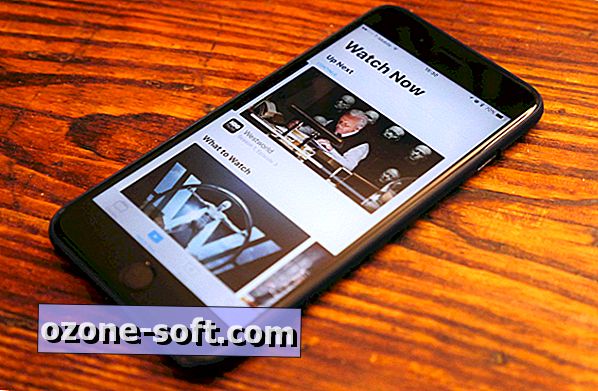
คุณจะใช้เวลาส่วนใหญ่ในแอพ TV ในส่วน " ดูตอนนี้ " ส่วนนี้แสดงคำแนะนำยอดนิยมทั้งหมดสำหรับภาพยนตร์ละครทีวีและคำแนะนำอื่น ๆ
จาก Apple TV, Watch Now เป็นแท็บเริ่มต้นที่โหลดเมื่อคุณเปิดแอพ TV
หากต้องการได้รับประโยชน์สูงสุดจาก Watch Now คุณจะต้องลงชื่อเข้าใช้ผู้ให้บริการทีวีของคุณ บน iOS พบได้ที่ การตั้งค่า> ผู้ให้บริการทีวี สำหรับ Apple TV ให้ไปที่การ ตั้งค่า> บัญชี> ผู้ให้บริการทีวี (โปรดทราบว่าบริการเคเบิลหรือดาวเทียมของคุณจะต้องรองรับสิ่งนี้ซึ่งมีโอกาสมากหากคุณอยู่ในสหรัฐอเมริกา) จากนั้นดาวน์โหลดและลงชื่อเข้าใช้แอพสตรีมมิ่งใด ๆ ที่คุณใช้ ทุกครั้งที่คุณดาวน์โหลดแอพพลิเคชั่นสตรีมมิ่งใหม่คุณจะต้องบังคับปิดแอพ TV แล้วเปิดใหม่เพื่อดูคำแนะนำจากแอพใหม่
ภายใน Watch Now คุณสามารถเรียกดูรายการใหม่ ๆ เช่นรายการทีวีชั้นนำและภาพยนตร์และการหมุนเวียนเนื้อหายอดนิยม สำหรับการเรียกดูที่เฉพาะเจาะจงมากขึ้นคุณสามารถดูภาพยนตร์หรือรายการทีวีตามหมวดหมู่หรือคอลเลกชัน
ถัดไปติดตามรายการของคุณ
ที่ด้านบนของ Watch Now is Up Next ซึ่งติดตามรายการที่คุณกำลังรับชมจากแอปพลิเคชันที่เชื่อมต่ออยู่ หากคุณเริ่มดูรายการใหม่รายการนั้นจะถูกเพิ่มในถัดไปถัดไป ความคืบหน้าของคุณในการแสดงจะถูกติดตามและการคลิกที่มันจะเริ่มเล่นจากที่คุณออก
หากคุณตามติดรายการก็จะหายไปจนกว่าจะมีตอนใหม่
หากต้องการลบรายการจากบนถัดไป:
- ด้วย iOS กดบังคับบนหน้าตัวอย่างของการแสดงแล้วแตะ ล้าง
- ด้วย Apple TV ให้คลิกที่รายการเพื่อเปิดและเลือก ลบ
Store สำหรับการค้นพบแอพ
ส่วน Store ไม่ใช่สิ่งที่คุณคาดหวัง ไม่ใช่สถานที่หลักที่คุณจะไปค้นหารายการทีวีหรือภาพยนตร์ใหม่ที่จะซื้อ ในขณะที่มีรุ่นใหม่จาก iTunes ที่ด้านล่างของ Store มากกว่าที่เป็นไปได้คุณจะเรียกดูส่วน Now Now หรือค้นหา
Store ดูเหมือนจะมุ่งเน้นไปที่การค้นพบแอพการสตรีมแอพที่ต้องสมัครเป็นสมาชิกเช่น Showtime, CBS หรือ Starz นอกจากนี้ยังมีแอพสตรีมมิ่งที่ต้องสมัครสมาชิกเคเบิลในสหรัฐอเมริกาเช่น AMC, Comedy Central หรือ MTV
นี่เป็นวิธีที่ง่ายที่สุดในการค้นหาแอพใหม่ที่ทำงานกับทีวี น่าเสียดายที่คุณจะไม่เห็น Netflix ที่นี่ทุกเวลาในไม่ช้าถ้าเคย
ลบแอพออกจากทีวี
ไม่จำเป็นต้องตั้งค่าอะไรมากมายสำหรับแอพ TV ใหม่ ตราบใดที่คุณลงชื่อเข้าใช้แอพสตรีมมิ่งที่ใช้งานร่วมกันได้และผู้ให้บริการทีวีของคุณแอพสตรีมมิ่งควรได้รับการตรวจพบโดยอัตโนมัติและเพิ่มไว้ในหน้าดูเลย
หากมีการเพิ่มแอปพลิเคชันในทีวีและคุณไม่ต้องการให้มีคุณสามารถลบออกได้โดยไปที่การ ตั้งค่า> ทีวี ใน iOS หรือ การตั้งค่า> แอป> ทีวี บน Apple TV และสลับแอปใด ๆ ที่คุณต้องการปิดใช้งาน จากภายในเมนูนี้คุณสามารถปิดการใช้งานถัดไปหากคุณไม่ต้องการให้ทีวีติดตามรายการที่คุณชื่นชอบ และคุณยังสามารถล้างประวัติการเล่นทั้งหมดของคุณ
จากภายในการตั้งค่าทีวีบน iOS คุณสามารถกำหนดค่าเริ่มต้นของ iTunes เช่นอนุญาตให้เล่นผ่านข้อมูลมือถือหรือการตั้งค่าคุณภาพการสตรีมเริ่มต้นสำหรับ Wi-Fi หรือโทรศัพท์มือถือ
ฟังก์ชั่นรีโมทใหม่
หลังจากอัปเดต Apple TV ล่าสุดคุณอาจสังเกตเห็นว่ารีโมท Siri ทำหน้าที่แตกต่างกันเล็กน้อย การกด โฮม จะเป็นการเปิดแอปทีวีแทนการกลับไปที่หน้าจอหลัก การจัดเรียงแบบนี้เหมาะสมเนื่องจากปุ่มบนรีโมทนั้นเป็นสัญลักษณ์เดียวกับที่ใช้สำหรับไอคอนแอปทีวี นอกจากนี้ยังหมายความว่าคุณสามารถกระโดดกลับไปที่ทีวีได้อย่างรวดเร็วจากทุกที่ด้วยการกดปุ่มเพียงปุ่มเดียว
หากคุณต้องการกลับบ้านคุณสามารถกด เมนู ค้างไว้แทน หน้าแรกกดสองครั้งจะยังคงเปิดเมนูตัวสลับแอปขึ้นมาและเมนูกดสองครั้งจะยังคงเปิดตัวรักษาหน้าจอจากหน้าจอหลัก
อย่างไรก็ตามหากคุณไม่ชอบฟังก์ชั่นใหม่มันสามารถสลับในการตั้งค่า ไปที่ การตั้งค่า> รีโมทและอุปกรณ์ คลิก ปุ่มโฮม บนหน้าจอเพื่อสลับระหว่างการเรียกใช้ แอพ TV และ หน้าจอ หลัก

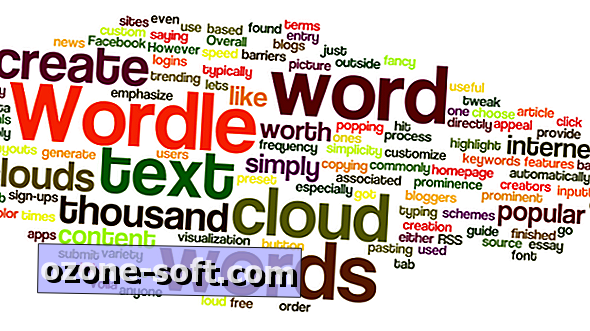











แสดงความคิดเห็นของคุณ